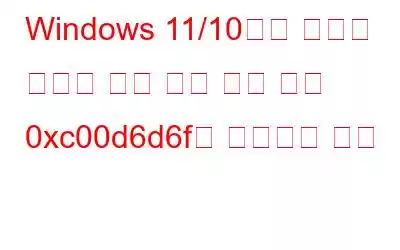Windows 11мқ„ мөңмӢ лІ„м „мңјлЎң м—…лҚ°мқҙнҠён• л•Ң м—¬лҹ¬ мӮ¬мҡ©мһҗк°Җ мҳӨлҘҳ мҪ”л“ң 0xc00d6d6fлҘј кІҪн—ҳн–ҲмҠөлӢҲлӢӨ. л¬ём ңмқҳ мҳӨлҘҳлҠ” мӮ¬мҡ©мһҗк°Җ Windowsм—җм„ң лҜёл””м–ҙ н”Ңл Ҳмқҙм–ҙлҘј мӮ¬мҡ©н•ҳм—¬ лҜёл””м–ҙ нҢҢмқјмқ„ м—ҙл Өкі н• л•Ң лӮҳнғҖлӮ©лӢҲлӢӨ. лҚ” лӮҳмҒң кІғмқҖ мқјл¶Җ мӮ¬мҡ©мһҗк°Җ мҳӨлҘҳ мҪ”л“ң 0xc00d6d6fк°Җ Windows кё°лҠҘкіј кҙҖл Ёлҗң м—¬лҹ¬ мҳӨлҘҳмҷҖ н•Ёк»ҳ л°ңмғқн•ңлӢӨкі ліҙкі н–ҲлӢӨлҠ” кІғмһ…лӢҲлӢӨ.
лҜёл””м–ҙ нҢҢмқјмқ„ м—¬лҠ” лҸҷм•Ҳ мҳӨлҘҳ мҪ”л“ң 0xc00d6d6fк°Җ л°ңмғқн•ң кІҪмҡ° л¬ём ңлҘј мӢ мҶҚн•ҳкІҢ н•ҙкІ°н• мҲҳ мһҲлҠ” лӘҮ к°Җм§Җ л°©лІ•мқҖ лӢӨмқҢкіј к°ҷмҠөлӢҲлӢӨ.
лҜёл””м–ҙ нҢҢмқјмқ„ м—¬лҠ” лҸҷм•Ҳ мҳӨлҘҳ мҪ”л“ң 0xc00d6d6fлҘј мҲҳм •н•ҳлҠ” л°©лІ•
1. лӢӨлҘё лҜёл””м–ҙ н”Ңл Ҳмқҙм–ҙ мӮ¬мҡ©
Windows 11мқҳ лҜёл””м–ҙ н”Ңл Ҳмқҙм–ҙмқј мҲҳлҸ„ мһҲлҠ” нҠ№м • лҜёл””м–ҙ н”Ңл Ҳмқҙм–ҙлҘј мӮ¬мҡ©н•ҳлҠ” кІҪмҡ° мҳӨлҘҳ мҪ”л“ң 0xc00d6d6fк°Җ лӮҳнғҖлӮ мҲҳ мһҲмҠөлӢҲлӢӨ. мқҙ кІҪмҡ° лӢӨлҘё нғҖмӮ¬ лҜёл””м–ҙ н”Ңл Ҳмқҙм–ҙлҘј мӮ¬мҡ©н•ҙ ліј мҲҳлҸ„ мһҲмҠөлӢҲлӢӨ. лҜёл””м–ҙ н”Ңл Ҳмқҙм–ҙм—җ кҙҖкі„м—Ҷмқҙ лҜёл””м–ҙ нҢҢмқјмқ„ м—ҙ л•Ң м—¬м „нһҲ мҳӨлҘҳ мҪ”л“ң 0xc00d6d6fк°Җ н‘ңмӢңлҗҳл©ҙ лӢӨмқҢ лӢЁкі„лҘј 진н–үн•ҳм„ёмҡ”.
2. 비디мҳӨ мһ¬мғқ л¬ём ң н•ҙкІ°мӮ¬ мӢӨн–ү
лҜёл””м–ҙ нҢҢмқјмқ„ м—ҙ л•Ң мҳӨлҘҳ мҪ”л“ң 0xc00d6d6fк°Җ л°ңмғқн•ҳлҠ” кІҪмҡ° к°ҖмһҘ лЁјм Җ м·Ён•ҙм•ј н• лӢЁкі„ мӨ‘ н•ҳлӮҳлҠ” Windows 11/10 PCм—җм„ң 비디мҳӨ мһ¬мғқ л¬ём ң н•ҙкІ°мӮ¬лҘј мӢӨн–үн•ҳлҠ” кІғмһ…лӢҲлӢӨ. лҸҷмқјн•ң лӢЁкі„лҠ” лӢӨмқҢкіј к°ҷмҠөлӢҲлӢӨ.В
1. Windows + I нӮӨ мЎ°н•©мқ„ лҲҢлҹ¬ м„Өм •мқ„ м—ҪлӢҲлӢӨ.
2. м•„м§Ғ м„ нғқн•ҳм§Җ м•ҠмқҖ кІҪмҡ° мҷјмӘҪм—җм„ң мӢңмҠӨн…ңмқ„ м„ нғқн•©лӢҲлӢӨ.
3. мҳӨлҘёмӘҪм—җм„ң л¬ём ң н•ҙкІ°мқ„ нҒҙлҰӯн•ң лӢӨмқҢ кё°нғҖ л¬ём ң н•ҙкІ°мӮ¬лҘј 추к°ҖлЎң нҒҙлҰӯн•©лӢҲлӢӨ.
4. кё°нғҖм—җм„ң лҸҷмҳҒмғҒ мһ¬мғқмқ„ нҒҙлҰӯн•ҳм„ёмҡ”.
5. мӢӨн–ү лІ„нҠјмқ„ лҲ„лҘҙм„ёмҡ”.
6. нҷ”л©ҙмқҳ м§ҖмӢңм—җ л”°лқј м Ғмҡ©н•ҳм„ёмҡ”.
л¬ём ңлҘј н•ҙкІ°н• мҲҳ мһҲм—Ҳкі мқҙм ң лҜёл””м–ҙ нҢҢмқјмқ„ м—ҙ мҲҳ мһҲлҠ”м§Җ нҷ•мқён•ҳм„ёмҡ”.
3. мӮ¬мҡҙл“ң л°Ҹ 비디мҳӨ л“ңлқјмқҙлІ„ м—…лҚ°мқҙнҠё
лҲ„лқҪ, мҶҗмғҒ лҳҗлҠ” мҳӨлһҳлҗң л“ңлқјмқҙлІ„лЎң мқён•ҙ лҜёл””м–ҙ нҢҢмқјмқ„ м—ҙ л•Ң мҳӨлҘҳ мҪ”л“ң 0xc00d6d6fк°Җ л°ңмғқн• мҲҳ мһҲмҠөлӢҲлӢӨ. мқҙлҹ¬н•ң кІҪмҡ° л“ңлқјмқҙлІ„лҘј мҲҳлҸҷмңјлЎң м—…лҚ°мқҙнҠён•ҳлҸ„лЎқ м„ нғқн• мҲҳ мһҲмҠөлӢҲлӢӨ. лҳҗлҠ” лҚ” мҠӨл§ҲнҠён•ҳкі л№ лҘё кІҪлЎңлҘј м„ нғқн•ҳкі л“ңлқјмқҙлІ„ м—…лҚ°мқҙнҠё мң нӢёлҰ¬нӢ°лҘј мӮ¬мҡ©н• мҲҳлҸ„ мһҲмҠөлӢҲлӢӨ.
Smart Driver CareлҠ” Windows 11мҡ© мөңкі мқҳ л“ңлқјмқҙлІ„ м—…лҚ°мқҙнҠё лҸ„кө¬ мӨ‘ н•ҳлӮҳмһ…лӢҲлӢӨ. мЈјлӘ©н• л§Ңн•ң кё°лҠҘмқҖ лӢӨмқҢкіј к°ҷмҠөлӢҲлӢӨ.
- мү¬мҡҙ кё°лҠҘ - мӮ¬мҡ©м„ұкіј л§Өл Ҙм Ғмқё мқён„°нҺҳмқҙмҠӨ.
- мҳӨлһҳлҗҳкі мҶҗмғҒлҗң л“ңлқјмқҙлІ„лҘј м—…лҚ°мқҙнҠён•ҳм„ёмҡ”.
- м—…лҚ°мқҙнҠён•ҳкё° м „м—җ л“ңлқјмқҙлІ„лҘј л°ұм—…н•ҳм„ёмҡ”.
- л°ұм—…лҗң л“ңлқјмқҙлІ„лҘј ліөмӣҗн•©лӢҲлӢӨ.
- мҳҲм•Ҫлҗң л“ңлқјмқҙлІ„лҠ” мӣҗн•ҳлҠ” мӢңк°„м—җ кІҖмғүлҗ©лӢҲлӢӨ.
- кІҖмӮ¬м—җ н‘ңмӢңн•ҳкі мӢ¶м§Җ м•ҠмқҖ мҡҙм „мһҗлҘј м ңмҷён•ҳм„ёмҡ”.
1. Smart Driver CareлҘј лӢӨмҡҙлЎңл“ң, мӢӨн–ү л°Ҹ м„Өм№ҳн•©лӢҲлӢӨ.
2. м§ҖкёҲ мҠӨмә” лІ„нҠјмқ„ нҒҙлҰӯн•ҳм„ёмҡ”.
3. лҸ„кө¬к°Җ мҳӨлһҳлҗҳкі мҶҗмғҒлҗң л“ңлқјмқҙлІ„лҘј м°ҫмқ„ л•Ңк№Ңм§Җ кё°лӢӨлҰ¬мӢӯмӢңмҳӨ.
4. л“ңлқјмқҙлІ„ лӘ©лЎқм—җм„ң 비디мҳӨ л“ңлқјмқҙлІ„лҘј м„ нғқн•ң лӢӨмқҢ л“ңлқјмқҙлІ„ м—…лҚ°мқҙнҠё лІ„нҠјмқ„ нҒҙлҰӯн•©лӢҲлӢӨ.
5. нҷ”л©ҙмқҳ м§ҖмӢңлҘј л”°лҘҙмӢӯмӢңмҳӨ.
м°ёкі : л¬ҙлЈҢ лІ„м „м—җм„ңлҠ” н•ҳлЈЁм—җ 2к°ңмқҳ л“ңлқјмқҙлІ„ м—…лҚ°мқҙнҠёлЎң м ңн•ңлҗ©лӢҲлӢӨ. лҚ” л§ҺмқҖ л“ңлқјмқҙлІ„лҘј м—…лҚ°мқҙнҠён•ҳл Өл©ҙ мөңкі мқҳ н•ҳл“ңмӣЁм–ҙ м„ұлҠҘмқ„ ліҙмһҘн•ҳкі м•ұ 충лҸҢмқ„ мӨ„мқҙлҠ” н”„лҰ¬лҜём—„ лІ„м „мқ„ м„ нғқн• мҲҳ мһҲмҠөлӢҲлӢӨ.
к°ҖкІ©: $39.95
4. мӢңмҠӨн…ң ліөмӣҗмқҙ лҸ„мӣҖмқҙ лҗ мҲҳ мһҲмҠөлӢҲлӢӨ.
мӢңмҠӨн…ң ліөмӣҗмқҖ Windows мҡҙмҳҒ мІҙм ңк°Җ мҳ¬л°”лҘҙкІҢ мһ‘лҸҷн•ҳлҚҳ мӢңм җмңјлЎң, лҚ” мӨ‘мҡ”н•ҳкІҢлҠ” лҜёл””м–ҙ нҢҢмқјмқ„ м—ҙ мҲҳ мһҲм—ҲлҚҳ мӢңм җмңјлЎң лҸҢм•„к°ҖкІҢ н•©лӢҲлӢӨ. мҳӨлҘҳ мҪ”л“ң 0xc00d6d6fк°Җ л°ңмғқн•ҳм§Җ м•Ҡкі лӘЁл“ лҜёл””м–ҙ н”Ңл Ҳмқҙм–ҙм—җм„ң к°ҖлҠҘн•©лӢҲлӢӨ. мӢңмҠӨн…ң ліөмӣҗмқ„ мҲҳн–үн•ҳлҠ” кІғмқҙ мғҲлЎңмҡҙ к°ңл…җмІҳлҹј л“ӨлҰ°лӢӨл©ҙ л•Җмқ„ нқҳлҰҙ н•„мҡ”к°Җ м—ҶмҠөлӢҲлӢӨ. м—¬кё° м „мІҙ н”„лЎңм„ёмҠӨлҘј м•ҲлӮҙн•ҳлҠ” мӢ¬мёө к°Җмқҙл“ңк°Җ мһҲмҠөлӢҲлӢӨ.
мӢңмҠӨн…ң ліөмӣҗм—җ лҢҖн•ҙ л§җн•ҳмһҗл©ҙ, мқҙлҠ” м•һмңјлЎң к·Җн•ҳк°Җ кІӘм§Җ м•Ҡкё°лҘј л°”лқјлҠ” л§ҺмқҖ л¬ём ңлҘј н•ҙкІ°н•ҳлҠ” лҚ° лҸ„мӣҖмқҙ лҗ мҲҳ мһҲлҠ” мЎ°м№ҳ мӨ‘ н•ҳлӮҳмһ…лӢҲлӢӨ. мҳҲлҘј л“Өм–ҙ, л§ҺмқҖ мӮ¬мҡ©мһҗл“Өмқҙ мӢңмҠӨн…ң ліөмӣҗмқ„ мҲҳн–үн•ҳм—¬ Windows 11 PCлҘј мһ¬м„Өм •н• мҲҳ мһҲм—ҲлӢӨкі ліҙкі н–ҲмҠөлӢҲлӢӨ.
5. Windows м—…лҚ°мқҙнҠё м ңкұ°
Windows м—…лҚ°мқҙнҠёлҠ” мғҲлЎңмҡҙ кё°лҠҘмқ„ м ңкіөн•ҳлҜҖлЎң л§Өмҡ° мӨ‘мҡ”н•ҳл©° ліҙм•Ҳ кҙҖм җм—җм„ңлҸ„ мӨ‘мҡ”н•©лӢҲлӢӨ. мҰү, м—…лҚ°мқҙнҠёлҠ” л•Ңл•ҢлЎң 비мғқмӮ°м Ғмқј мҲҳ мһҲмҠөлӢҲлӢӨ. л”°лқјм„ң Windows 11мқ„ мғҲ лІ„м „мңјлЎң м—…лҚ°мқҙнҠён•ң нӣ„ лҜёл””м–ҙ нҢҢмқјмқ„ м—ҙ л•Ң мҳӨлҘҳ мҪ”л“ң 0xc00d6d6fк°Җ л°ңмғқн•ң кІҪмҡ° м—…лҚ°мқҙнҠёлҘј м ңкұ°н•ң лӢӨмқҢ л¬ём ңк°Җ н•ҙкІ°лҗҳм—ҲлҠ”м§Җ нҷ•мқён•ҳмӢӯмӢңмҳӨ. лҸҷмқјн•ң лӢЁкі„лҠ” лӢӨмқҢкіј к°ҷмҠөлӢҲлӢӨ.В
1. Windows + Rмқ„ лҲҢлҹ¬ мӢӨн–ү лҢҖнҷ” мғҒмһҗлҘј м—ҪлӢҲлӢӨ.
2. лҢҖнҷ” мғҒмһҗм—җ appwiz.cplмқ„ мһ…л Ҙн•ҳкі EnterлҘј лҲ„лҘҙм„ёмҡ”.
3. мҷјмӘҪ н‘ңмӢңмӨ„м—җм„ң м„Өм№ҳлҗң м—…лҚ°мқҙнҠё ліҙкё°лҘј нҒҙлҰӯн•©лӢҲлӢӨ.
4. KBлЎң мӢңмһ‘н•ҳлҠ” мөңмӢ Windows м—…лҚ°мқҙнҠёлҘј м°ҫмҠөлӢҲлӢӨ. Microsoft Windows м„№м…ҳм—җм„ң мқҙ лӮҙмҡ©мқ„ м°ҫмқ„ мҲҳ мһҲмҠөлӢҲлӢӨ.
5. н•ҙлӢ№ н•ӯлӘ©мқ„ л§Ҳмҡ°мҠӨ мҳӨлҘёмӘҪ лІ„нҠјмңјлЎң нҒҙлҰӯн•ң лӢӨмқҢ м ңкұ°лҘј 추к°ҖлЎң нҒҙлҰӯн•ҳм„ёмҡ”.
6. нҷ”л©ҙмқҳ м§ҖмӢңлҘј л”°лҘҙмӢӯмӢңмҳӨ.
мқҙм ң л¬ём ңк°Җ н•ҙкІ°лҗҳм—ҲлҠ”м§Җ нҷ•мқён•ҙліҙм„ёмҡ”.пҝҪ пҝҪ
мҡ”м•ҪлӘЁл“ лҜёл””м–ҙ н”Ңл Ҳмқҙм–ҙм—җм„ң м—¬лҹ¬ нҢҢмқј нҳ•мӢқмқҳ лҜёл””м–ҙ нҢҢмқјмқ„ мһ¬мғқн•ҳлҠ” кІғмқҖ Windowsк°Җ м ңкіөн•ҳлҠ” мӣҗнҷңн•ң нҷҳкІҪмқҳ мқјл¶Җмһ…лӢҲлӢӨ. мқҙ лё”лЎңк·ёмқҳ лҸ„мӣҖмңјлЎң н•ҙлӢ№ кІҪн—ҳмқ„ лҗҳм°ҫкі мҳӨлҘҳ мҪ”л“ң 0xc00d6d6fлҘј н•ҙкІ°н• мҲҳ мһҲкё°лҘј л°”лһҚлӢҲлӢӨ. лҚ” л§ҺмқҖ мҪҳн…җмё лҘј ліҙл Өл©ҙ WeTheGeekмқ„ кі„мҶҚ мқҪм–ҙліҙм„ёмҡ”.
мқҪкё°: 0